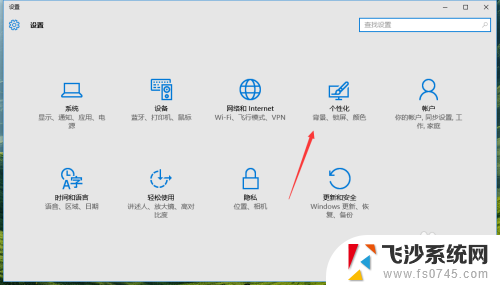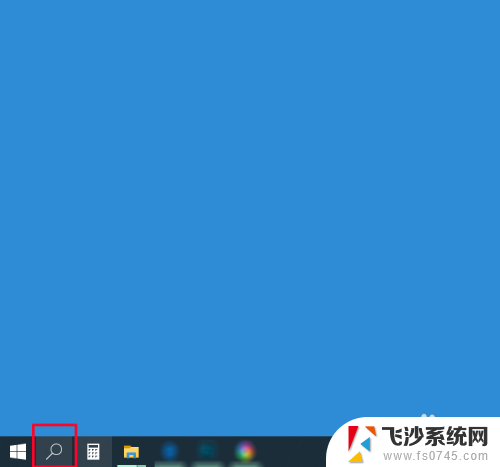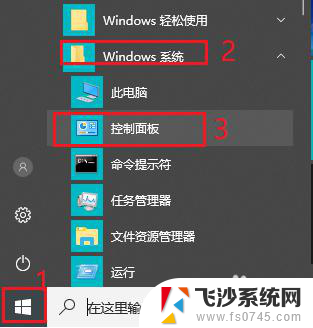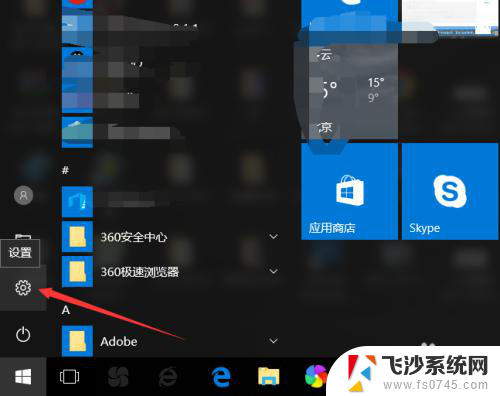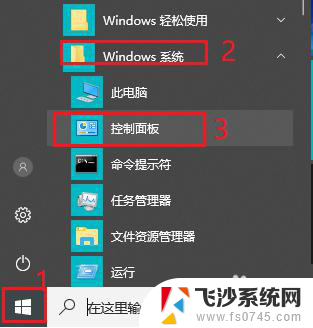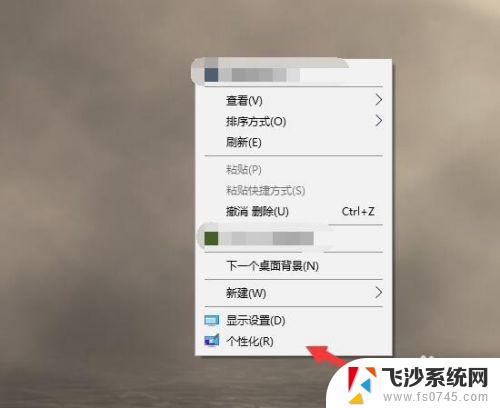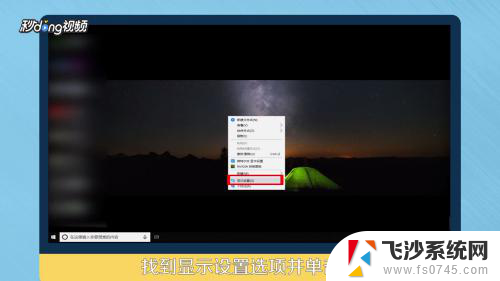电脑10分钟锁屏 如何在Win10系统电脑上设置10分钟后自动锁屏
电脑10分钟锁屏,在如今数字化时代,电脑已经成为我们生活中不可或缺的一部分,有时候我们会因为疏忽或其他原因忘记将电脑锁屏,这可能会导致我们的个人信息被他人获取或滋生其他安全隐患。为了保护我们的个人隐私和数据安全,Win10系统电脑提供了自动锁屏功能,使电脑在一段时间后自动锁定屏幕。如何在Win10系统电脑上设置10分钟后自动锁屏呢?下面将为大家介绍具体的操作步骤。
操作方法:
1.在电脑系统任务栏上,单击【开始】打开。
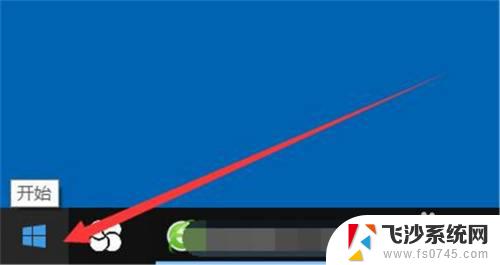
2.在“开始”弹出下拉框当中,单击【设置】。
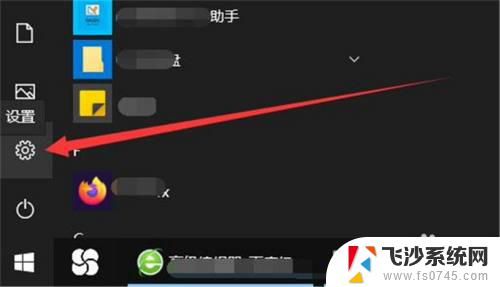
3.在“Windows设置”弹窗当中,单击【系统】。
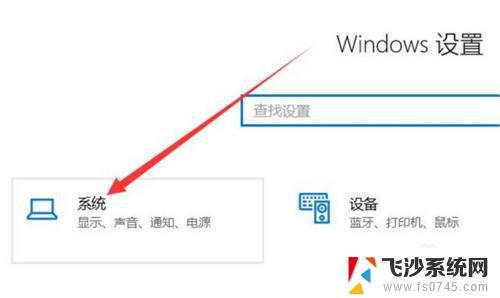
4.在“系统”弹窗当中,单击【电源和睡眠】。
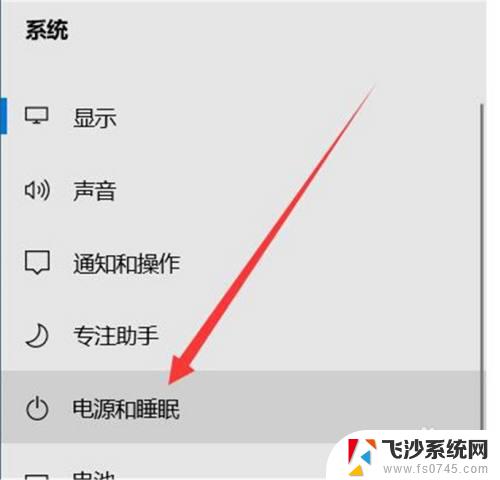
5.在“电源和睡眠”弹窗当中,“在使用电池电源的情况下。经过以下时间后关闭”选择为【10分钟】,“在接通电源的情况下,经过以下时间后关闭”选择为【10分钟】,“在使用电池电源的情况下。电脑在经过以下时间后进入睡眠状态”选择为【10分钟】,“在接通电源的情况下,电脑在经过以下时间后进入睡眠状态”选择为【10分钟】完成。
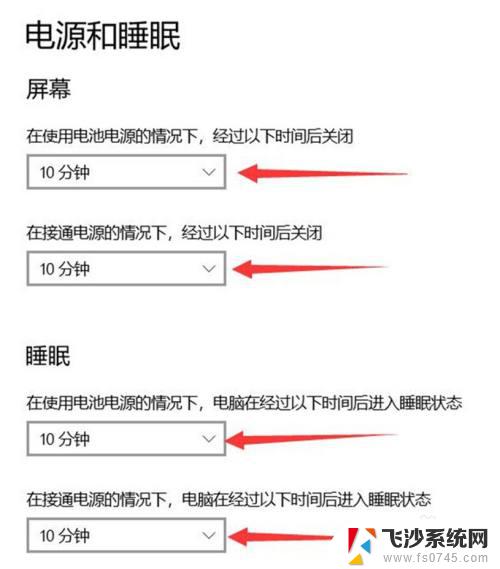
以上就是电脑10分钟锁屏的全部内容,如果你遇到这种情况,可以按照本文提供的操作步骤解决问题,非常简单快速,一步到位。